- Korlátlan digitális tartalom egy helyen, lényegében ez az, amit a Microsoft Store kínál. Alkalmazások, játékok, könyvek, filmek és tévéműsorok, még hardvereszközök is - megnevezed, náluk van, és néhányat ingyen, mások fizetéssel letölthetsz.
- De mi van, ha nem tudsz? Előfordul, hogy a letöltési folyamat elakad vagy különféle hibákat tapasztal még az Insider buildjeinél is. Ha ez a helyzet, akkor jó helyre került. Menjen végig az alább felsorolt megoldásokon, és nézze meg, hogyan lehet gyorsan letölteni ezeket az alkalmazásokat az Áruházból.
- Talán az a típusú hiba, amellyel jelenleg foglalkozik, egyáltalán nem kapcsolódik a letöltéshez, vagy talán csak többet szeretne tudni a Microsoft Store funkció - itt mindent megtudhat, amit érdemes tudni róla.
- Nézze meg a következő címet is: Windows 10 hibák és megtalálja a megfelelő megoldást az Ön konkrét kérdésére, nincs nyüzsgés.
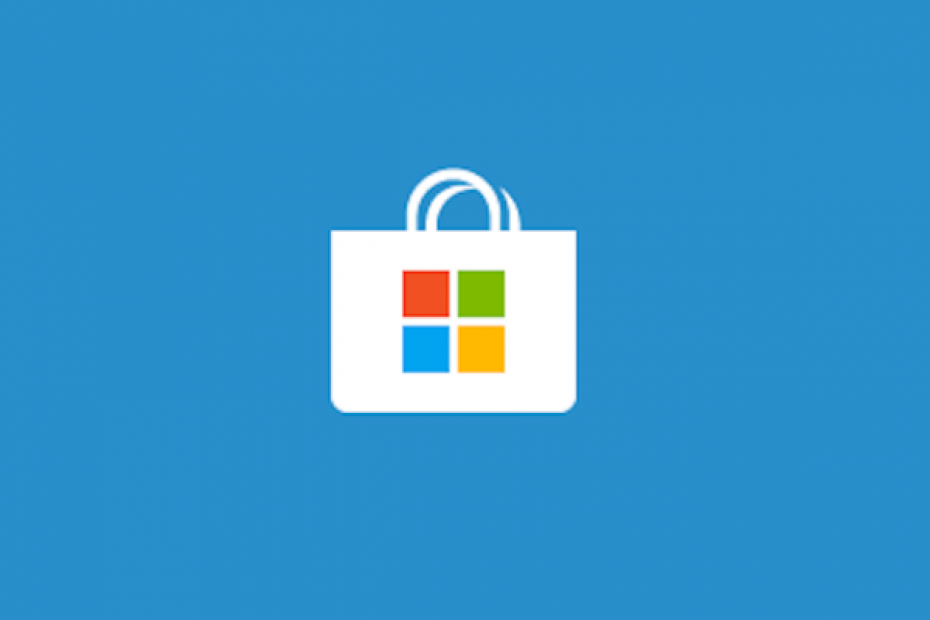
Ez a szoftver folyamatosan futtatja az illesztőprogramokat, és így megóvja az általános számítógépes hibáktól és a hardverhibáktól. Ellenőrizze az összes illesztőprogramot most 3 egyszerű lépésben:
- Töltse le a DriverFix alkalmazást (ellenőrzött letöltési fájl).
- Kattintson a gombra Indítsa el a szkennelést hogy megtalálja az összes problémás illesztőprogramot.
- Kattintson a gombra Frissítse az illesztőprogramokat új verziók beszerzése és a rendszer hibás működésének elkerülése érdekében.
- A DriverFix fájlt letöltötte 0 olvasók ebben a hónapban.
A Microsoft Store nem működik a Windows 10 Insider buildjein
- Használjon másik Wi-Fi-kapcsolatot
- Állítsa vissza a Microsoft Store alkalmazást
- Tiltsa le a víruskeresőt
- Indítsa újra a számítógépet többször
- Futtassa a beépített Windows Store Apps hibaelhárítót
- További megoldások a Windows 10 alkalmazás letöltési problémáinak kijavítására
Sok más felhasználó mellett előfordulhat, hogy néhány Store-problémába ütközött. Néha a A letöltési folyamat a letöltött 0 MB-nál marad vagy csak azt a hibaüzenetet kapja, hogy nincs megfelelő internetkapcsolata a letöltendő alkalmazásokhoz.
Ebben az útmutatóban megmutatjuk, mit kell tennie a szükséges alkalmazások megfelelő telepítéséhez a Store szolgáltatásból, miután telepítette a legújabb Windows 10 buildet.
Először ellenőriznünk kell, hogy milyen típusú internetkapcsolatod van. Ha vezetékes internetes kapcsolatot használ eszközéhez, akkor az alkalmazásoknak akkor is megfelelően kell települniük az Áruházból, ha az internetkapcsolat lassú. Ha a vezetéknélküli kapcsolat és folyamatosan szakít, akkor ez lehet a Microsoft Store-ban előforduló hibák egyik lehetséges oka.
Hogyan javíthatom meg a Microsoft Store letöltési problémáit?
1. Használjon másik Wi-Fi-kapcsolatot
- Az első lépés, amelyet meg kell tennie, megpróbál csatlakozni egy másik vezeték nélküli hálózathoz, ha rendelkezik hozzáféréssel.
- Menj a Store-ba, és próbáld meg újra letölteni az alkalmazást.
- Ha ugyanazokat a problémákat okozza Önnek, akkor a vezeték nélküli internetkapcsolatnak megfelelően kell működnie, és a Store funkcióban felmerült problémát valami más okozza.
- Ha nem merül fel ezek a problémák egy másik vezeték nélküli internetkapcsolat használata közben, ez azt jelenti, hogy a vezeték nélküli útválasztó nem tartja fenn megfelelően az internetkapcsolatot. Oldalsó lépésként ki kell húznia az útválasztót a konnektorból, várjon egy percet, majd csatlakoztassa újra a vezeték nélküli útválasztót.
- Próbálkozzon újra a Microsoft Store használatával a kívánt alkalmazás letöltéséhez és annak megtekintéséhez.
2. Állítsa vissza a Microsoft Store alkalmazást
- Tartsa nyomva a Windows gomb és a R gombot a billentyűzeten.
- Ennek meg kell jelennie a Windows 10 futtatásának Futtatás ablakával.
- A futtatás párbeszédpanelen a következőket kell írnia: WSReset.exe

- megnyomni a Enter gomb a billentyűzeten.
- Indítsa újra a Windows 10 rendszert, és most ellenőrizze a Microsoft Store-ot, hogy megnézze, megy-e keresztül a vágyalkalmazás letöltése és telepítése.
3. Tiltsa le a víruskeresőt
- Kapcsolja ki a Windows 10 eszközre telepített víruskeresőt.
- A víruskereső kikapcsolása után indítsa újra a Windows 10 rendszert.
- Menjen a Microsoft Store-ba, és ellenőrizze, hogy az alkalmazások megfelelően töltődnek-e le. Ha a letöltés és telepítés megfelelően működik, akkor az antivírus blokkolhatja a letöltési folyamatot a Microsoft áruház szolgáltatásból.
Letilthatja a tűzfalat is. Előfordulhat, hogy a Windows tűzfal vagy harmadik féltől származó tűzfaleszközök fenyegetésként jelölhetik meg az Store alkalmazásokat, így blokkolva a letöltési folyamatot.
Ne felejtse el engedélyezni a víruskereső és a tűzfal védelmét, amint letölti a megfelelő alkalmazásokat, hogy megvédje számítógépét a számítógépes fenyegetésekkel szemben.
4. Indítsa újra a számítógépet többször
Úgy tűnik, hogy ha a fenti lépések nem oldották meg a problémát, megpróbálhatja újraindítani a készüléket kétszer vagy háromszor, és ellenőrizze, hogy az alkalmazások letöltődnek-e. Ez nem egy hagyományos módszer az alkalmazásletöltések javítására a Microsoft Store-ból, de ismert, hogy működik.
5. Futtassa a beépített Microsoft Store Apps hibaelhárítót
Ha a probléma továbbra is fennáll, és továbbra sem tudja letölteni a Microsoft Store alkalmazásokat a számítógépére, próbálja meg futtatni a beépített Store Apps hibaelhárítót. Ez az eszköz automatikusan ellenőrzi az alkalmazás letöltési folyamatában részt vevő összes összetevőt, majd kijavítja az észlelt problémákat.
Lépjen a Beállítások> Frissítés és biztonság> Hibaelhárító> görgessen le az oldal aljára> válassza ki és futtassa a hibaelhárítót az alábbi képernyőképen látható módon.

6. További megoldások a Windows 10 alkalmazás letöltési problémáinak kijavítására
- Alkalmazza a függőben lévő Windows 10 frissítéseket: Ha nem a legújabb Windows 10 operációs rendszert futtatja, akkor különböző technikai problémákkal találkozhat, ha nemrégiben telepítette a legújabb Windows 10 beépített verziót, ellenőrizze még egyszer a frissítéseket, hogy megbizonyosodjon arról, hogy teljesen telepítette-e a függőben lévő frissítések.
- Hozzon létre egy új Microsoft-fiókot: Néhány felhasználó megerősítette, hogy új felhasználói fiók létrehozása kijavította a problémát, és problémamentesen letölthetnek alkalmazásokat az új fiók használatával.
- Távolítsa el és telepítse újra a Microsoft Store alkalmazást: Ha semmi sem működött, egyszerűen eltávolíthatja a Store alkalmazást, majd újratelepítheti a semmiből.
Természetesen, ha semmi sem működött, akkor otthagyhatja az Insider Programot, és visszairatkozhat, ha új építés lesz a városban.
Itt van néhány módszer a Microsoft Store letöltési problémáinak kijavítására, ha Ön a Windows 10 legújabb műszaki előnézeti verzióját futtató Insider. Ezek a megoldások segítenek abban, hogy pillanatok alatt elindulhassanak alkalmazásai.
Ha további segítségre van szüksége ebben a témában, ossza meg velünk az alábbi megjegyzések részben.
Gyakran Ismételt Kérdések
A Microsoft tervezte, Windows Insider egy szoftver tesztelő program, amely lehetővé teszi az érvényes Windows 10 licenccel rendelkező felhasználók számára, hogy nyíltan regisztráljanak az operációs rendszer indítás előtti buildjeire.
Mivel a Bennfentes előnézet egy kiadás előtti build, akkor béta terméken fog futtatni. Bár az előnézeti verziókat rendszeresen fogja megkapni, nem javasoljuk, hogy a fő számítógépen válassza ezt a verziót.
Nyissa meg a Beállításokat, és lépjen a következőre: Frissítés és biztonság->Windows Insider program. Ezután regisztrálja azt a fiókot, amelyet Windows Insiderként regisztrált.
![A Microsoft Store a [COMPLETE GUIDE] megnyitása után azonnal bezár](/f/b156d4b01839be570adcdea5b0dc7460.jpg?width=300&height=460)

